Pengenalan
Mereset Amazon Kindle Anda bisa menjadi cara efektif untuk memperbaiki masalah seperti membeku, tidak responsif, atau bahkan gangguan perangkat lunak. Jika Anda ingin mengatasi masalah ini atau menginginkan awal yang segar, memahami proses reset keras adalah kuncinya. Panduan komprehensif kami merinci langkah-langkah tepat untuk setiap model Kindle, memastikan proses berjalan lancar. Sebelum memulai, penting untuk membedakan antara reset lembut dan reset keras serta mempersiapkan perangkat Anda dengan baik, memastikan keamanan data Anda. Siap memulai? Mari jelajahi seluk-beluk reset Kindle dan bagaimana mereka dapat mengembalikan fungsi optimal perangkat Anda.
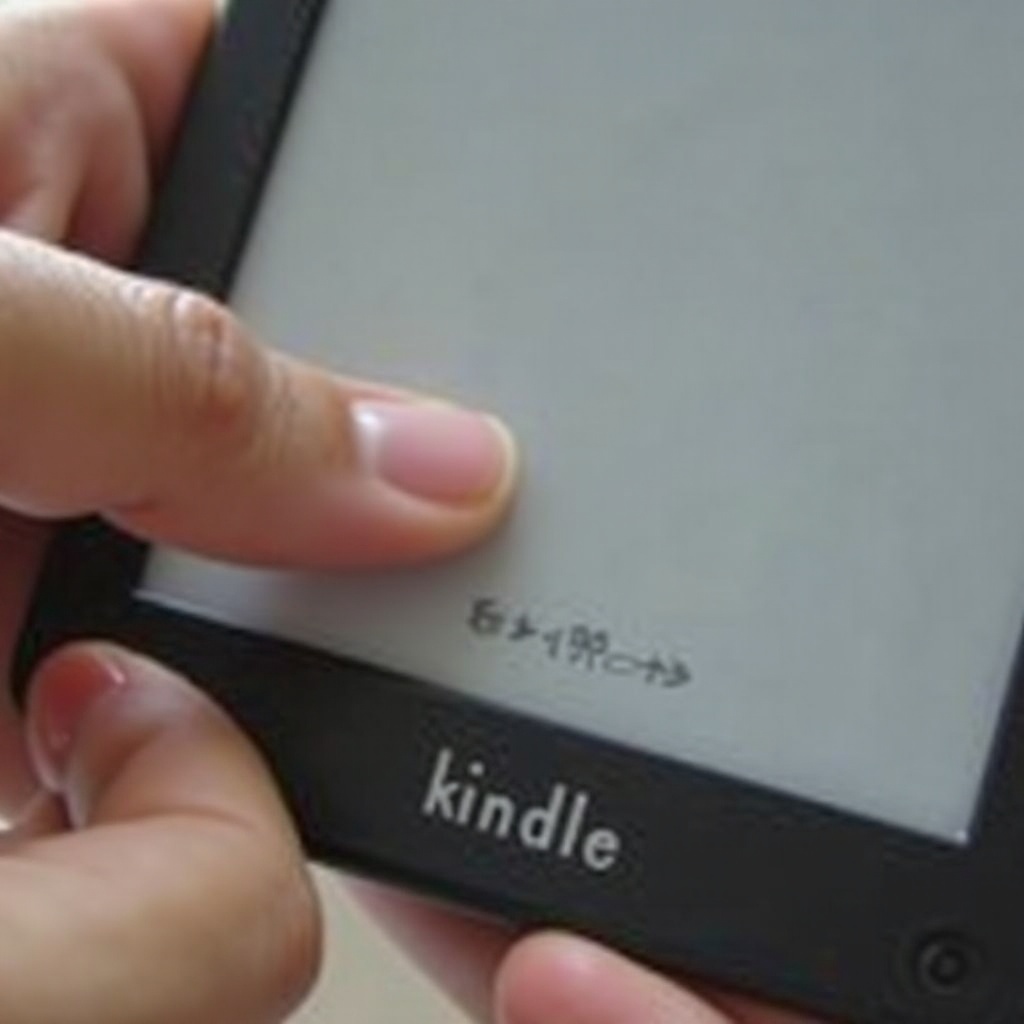
Memahami Reset Kindle
Sebelum memulai prosedur reset, penting untuk memahami perbedaan antara reset lembut dan reset keras. Dua metode reset ini memiliki tujuan dan hasil yang berbeda, memungkinkan Anda memilih yang paling sesuai untuk situasi Anda.
Reset Lembut vs. Reset Keras
Reset lembut bertindak sebagai langkah awal untuk menyelesaikan masalah kecil seperti pemuatan lambat atau tidak responsif. Ini hanya melibatkan me-restart Kindle Anda tanpa mempengaruhi data yang disimpan. Sebaliknya, reset keras menghapus perangkat sepenuhnya, mengembalikannya ke setelan pabrik. Ini menghapus semua data pribadi, menjadikannya pilihan untuk masalah berat atau sebelum menjual perangkat.
Mengapa Melakukan Reset Keras?
Ada skenario di mana hanya reset keras yang dapat menyelesaikan masalah teknis besar yang tidak dapat diatasi dengan langkah-langkah lebih sederhana. Jika Anda berencana menjual atau memberikan perangkat Anda kepada orang lain, melakukan reset keras menghapus data Anda sepenuhnya. Kesadaran akan situasi ini membantu Anda membuat keputusan yang tepat.
Mempersiapkan Kindle Anda untuk Reset Keras
Untuk memastikan proses reset keras berjalan mulus dan meminimalkan risiko, persiapan yang tepat sangat penting. Mengambil langkah pencegahan menjaga data Anda dan mempersiapkan Kindle Anda untuk reset.
Mencadangkan Data Kindle Anda
Karena reset keras menghapus semua konten di perangkat, mencadangkan data Anda adalah langkah penting:
- Gunakan kabel USB untuk menghubungkan Kindle Anda ke komputer.
- Transfer file yang diperlukan ke komputer untuk penyimpanan aman.
- Pastikan pembelian Amazon Anda dapat diambil dari cloud.
Tindakan Pencegahan Keamanan Sebelum Reset
Pengisian daya penuh Kindle atau menjaganya tetap terhubung ke sumber listrik mencegah terputusnya daya saat reset. Selain itu, pastikan koneksi internet stabil untuk memudahkan pengaturan dan pemulihan konten pasca-reset. Mengikuti panduan ini menghindari masalah yang mengganggu selama reset keras.
Petunjuk Reset Keras Langkah-demi-Langkah untuk Berbagai Model Kindle
Prosedur reset keras sedikit bervariasi antara model Kindle. Ikuti petunjuk yang disesuaikan ini untuk memastikan reset sukses pada perangkat Anda.
Reset Keras Kindle Paperwhite
- Geser ke bawah dari atas untuk mengakses ‘Pengaturan’.
- Ketik pada ‘Opsi Perangkat’.
- Pilih ‘Reset Perangkat’.
- Konfirmasi reset dengan mengetuk ‘Ya’.
Reset Keras Kindle Oasis
- Buka ‘Pengaturan’ dari layar utama.
- Pilih ‘Opsi Perangkat’.
- Klik ‘Reset’.
- Konfirmasikan proses untuk memulai reset.
Reset Keras Kindle Fire Tablet
- Geser ke bawah untuk mencapai ‘Pengaturan’.
- Ketik ‘Opsi Perangkat’.
- Pilih ‘Reset ke Setelan Pabrik’.
- Konfirmasikan dengan mengetuk ‘Reset’.
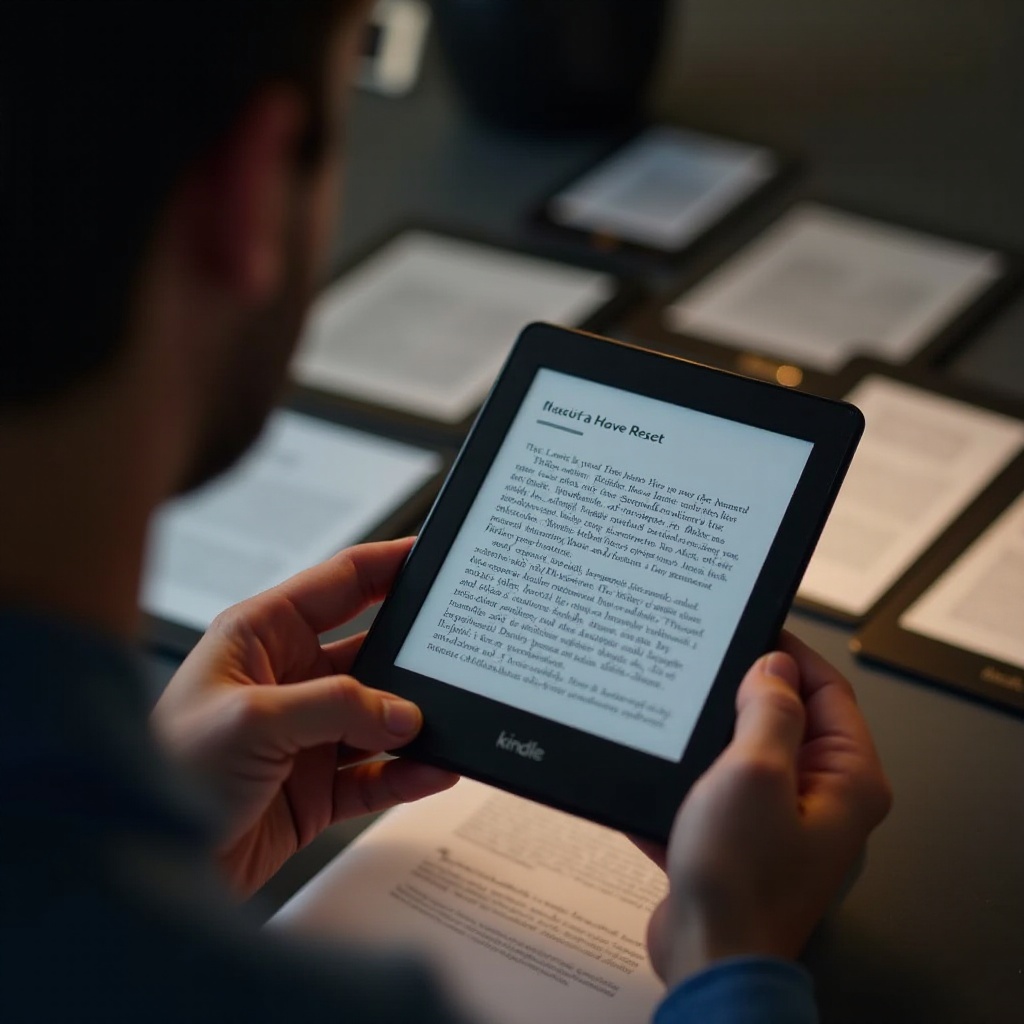
Pemecahan Masalah Umum Setelah Reset
Meski sudah di-reset, beberapa masalah bisa muncul setelah proses selesai. Mengetahui cara mengatasinya dapat mempercepat pemulihan fungsi penuh.
Masalah Koneksi Internet
Setelah reset, beberapa orang mungkin mengalami kesulitan dengan konektivitas Wi-Fi. Pastikan router berfungsi dan perangkat memenuhi kredensial yang benar. Memulai ulang Kindle dan router mungkin menyelesaikan masalah yang terus-menerus.
Cara Memulihkan Data yang Hilang
Buku atau aplikasi hilang setelah reset? Masuk ke akun Amazon Anda untuk mengunduh ulang. Navigasikan melalui ‘Perpustakaan Anda’ atau ‘Kelola Konten dan Perangkat Anda’ untuk menemukan konten yang diinginkan.

Konfigurasi dan Pengaturan Setelah Reset
Penyelesaian reset menawarkan kesempatan untuk menyesuaikan Kindle Anda sesuai preferensi membaca Anda, memastikan pengalaman yang dipersonalisasi.
Mengunduh Ulang Konten ke Kindle Anda
- Amankan koneksi internet.
- Akses akun Amazon Anda.
- Periksa ‘Konten dan Perangkat Anda’.
- Unduh ulang pembelian dan dokumen yang diperlukan.
Menyesuaikan Pengaturan untuk Penggunaan yang Lebih Baik
Setelah dipulihkan, pertimbangkan untuk menyesuaikan pengaturan untuk pengalaman membaca yang lebih baik. Sesuaikan ukuran font, preferensi membaca, dan kecerahan layar untuk kenyamanan. Penyesuaian ini mempromosikan kemudahan penggunaan dan meningkatkan pengalaman Kindle Anda.
Kesimpulan
Dengan melakukan reset keras, Kindle Anda dapat mencapai fungsi baru, siap mengatasi masalah yang terus-menerus atau siap untuk pengguna baru. Mengikuti langkah-langkah komprehensif ini pada berbagai model membekali Anda dengan pengetahuan untuk melaksanakan tugas tersebut secara efektif. Dengan persiapan yang matang dan konfigurasi pasca-reset, performa Kindle Anda bisa terasa seperti baru.
Pertanyaan yang Sering Diajukan
Berapa lama waktu yang dibutuhkan untuk melakukan hard reset pada Kindle saya?
Biasanya, hard reset memakan waktu beberapa menit. Waktu tambahan diperlukan untuk pengaturan dan mengunduh kembali konten.
Apakah hard reset akan menghapus semua buku yang telah saya unduh?
Ya, semua konten yang diunduh akan terhapus. Pastikan Anda mencadangkan data dan mengunduh ulang dari akun Amazon Anda.
Apa yang harus saya lakukan jika Kindle saya tidak dapat dinyalakan kembali setelah hard reset?
Jika Kindle Anda tidak dapat dinyalakan kembali, coba isi daya dan lakukan soft reset. Jika masalah berlanjut, hubungi dukungan Amazon untuk bantuan lebih lanjut.